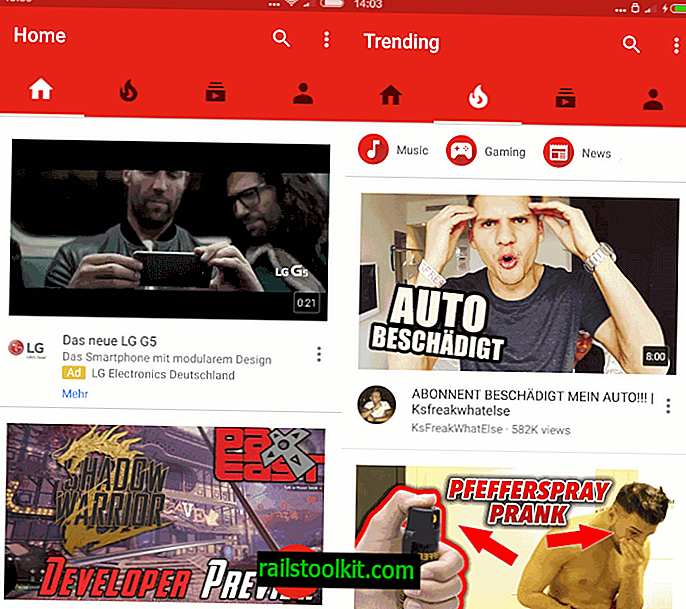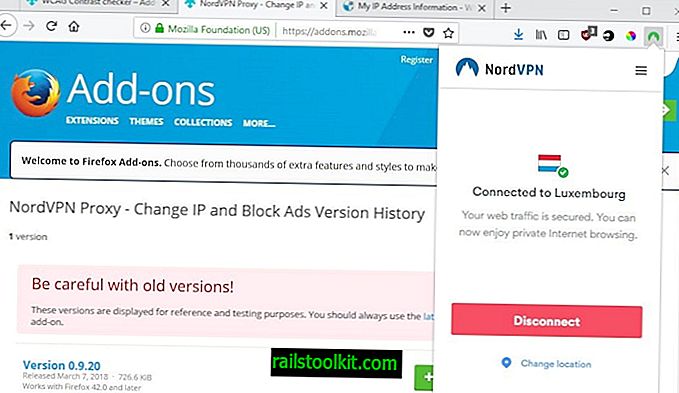Als u het Steam-gamingplatform gebruikt, kunt u situaties tegenkomen waarin games niet meer correct worden uitgevoerd.
Dit kan zijn nadat je Steam naar een nieuwe computer of een nieuwe harde schijf (en de games daarmee) hebt verplaatst, nadat je een crash van het systeem hebt ervaren, of na een update van een game op Steam die het op de een of andere manier heeft gewijzigd zodat het niet meer starten of goed werken.
Hoewel je zou kunnen doorgaan en games meteen van Steam verwijderen om ze opnieuw te installeren, is validatie vaak de betere oplossing.
Validatie werkt vergelijkbaar met de opdracht sfc / scannow van Windows. Het controleert de integriteit van gamebestanden om te controleren of ze in goede staat zijn. Als een bestand niet kan worden geverifieerd, wordt het vervangen door een online exemplaar dat vaak de problemen oplost die u ondervindt.
Ga als volgt te werk om afzonderlijke games op Steam te verifiëren:
- Open de Steam-client op uw systeem en log in als dat niet automatisch gebeurt.
- Open de bibliotheekweergave, klik met de rechtermuisknop op de game die u wilt verifiëren en selecteer eigenschappen in het contextmenu.
- Schakel naar het tabblad lokale bestanden en selecteer hier de integriteit van de gamecache.
- Wacht tot het verificatieproces is voltooid.

Hoewel dat handig is als je slechts één game of misschien twee games hoeft te verifiëren, is het niet echt een oplossing als je alle games die je op je systeem hebt geïnstalleerd wilt verifiëren.
Het duurt gewoon te lang en vereist te veel aandacht om uitvoerbaar te zijn.
Reddit-gebruiker Shawn Maiberger heeft een script gemaakt dat alle geïnstalleerde Steam-games in één keer automatisch op de achtergrond verifieert.
Het gebruikt de AutoIt-scripttaal en kan worden gedownload als een script of een uitvoerbaar bestand. Hoewel het uitvoerbare bestand wellicht handiger in gebruik is, wordt voorgesteld om in plaats daarvan het script te gebruiken, omdat u het kunt doorlopen om te controleren of het legitiem is voordat u het uitvoert.
Als u de scriptoptie selecteert, moet u eerst AutoIt downloaden. Eenmaal geïnstalleerd, klik met de rechtermuisknop op het script en selecteer de optie om het uit te voeren in het contextmenu.
Het programma probeert automatisch de juiste map met games te vinden met behulp van het Windows-register. Het zal de map ongeacht de vraag vragen - u kunt de standaardselectie accepteren als het de juiste map heeft gevonden - en ook een map om een logbestand naar te schrijven.
Zodra dat uit de weg is, zal het Steam laden en beginnen met het valideren van alle geïnstalleerde games op de pc.
Dit werkt goed voor de meeste games. Sommige games daarentegen laden in plaats daarvan een installatieprogramma wanneer u verificatie uitvoert. U kunt deze toevoegen aan een zwarte lijst zodat hun verificatie wordt overgeslagen. Maak het bestand validationBlacklist.txt in de map van het script en voeg er spelnummers aan toe (één per regel).
De eenvoudigste manier om het nummer te vinden, is door met de rechtermuisknop op een spel te klikken en snelkoppeling maken te selecteren. Klik daarna met de rechtermuisknop op de gemaakte snelkoppeling en selecteer Eigenschappen. In het doelpad vind je de ID van het spel.
Scriptspiegel: SteamValidator.zip